win10u深度系统远程桌面连接的历史记录痕迹怎么清除
发布日期:2018-05-11 作者:Win8系统之家 来源:http://www.win8xiazai.com
众所周知windows10系统中自带有远程桌面连接功能,可以方便网友们远程控制另外一台电脑进行操作,而大家在使用远程桌面连接的时候,就会留下许多远程历史记录痕迹,虽然可以方便大家下次查找自己进入,但是对账户是非常不安全的,那么大家要如何清除win10系统远程桌面连接的历史记录痕迹呢?具体步骤如下。
清除win10远程桌面登录历史痕迹的办法:
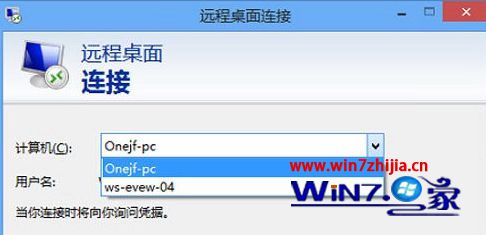
1、按“windows+R”写入“Regedit.exe”回车(如果出现UAC提示,请打开是),依次点击HKEY_CURRENT_USER\Software\Microsoft\Terminal Server Client\Default;
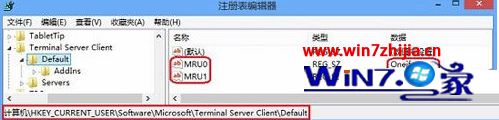
删除目前已经没有法使用的历史记录或者删除全部(MRU+数字,数据为远程连接的计算机名称)键值实现。
2、依次点击库\文档,打开查看---选项点击文件夹选项,切换到查看,勾选“显示隐藏的文件、文件夹和驱动器”;
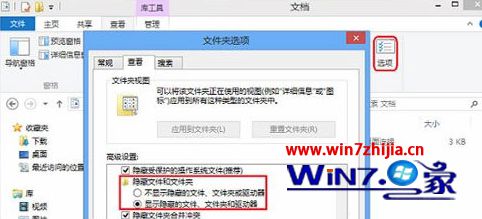
3、查看到该文件夹中的隐藏文件“Default.rdp”文件,右键删除。

4、将远程桌面连接固定到任务栏,右键打开远程桌面连接图片,并右键选中历史记录进行逐一删除;
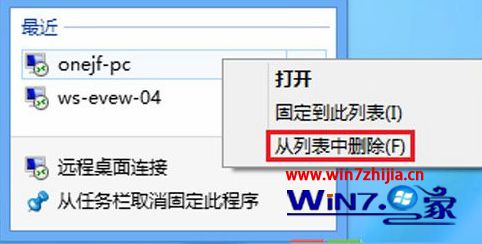
5、再次按“windows+R”写入“mstsc”回车查看到远程桌面连接窗口便可显示您需要的连接记录或空白。

上面给我们详解的就是关于win10系统远程桌面连接的历史记录痕迹怎么清除的全部内容,有需要的网友们可以按照上面的办法来清除就可以了,这样可以保护账户更加安全。
相关系统下载
- ·系统之家Ghost_Win8.1_X64 专业增强版 V2015.01
- ·番茄花园Ghost Win8.1 X64 增强修正版V2017年04月(完美激活)
- ·雨林木风Ghost Win8.1 x64位 安全装机版2017年08月(自动激活)
- ·深度技术Ghost Win8.1 64位 全新装机版2019.07(自动激活)
- ·中关村Ghost Win8.1 (64位) 经典装机版2018.01月(免激活)
- ·深度技术Ghost Win8.1 X64 全新装机版V2018.08月(无需激活)
- ·999宝藏网 Ghost Win8.1 64位 装机版 2016.07
- ·番茄花园Ghost Win8.1 (64位) 特别装机版2021.02月(自动激活)
- ·大白菜 Ghost Win8.1 64位 大神装机版 2016.05
- ·深度技术Ghost Win8.1 X64 官方装机版v201904(永久激活)
系统下载推荐
- 1雨林木风 GHOST WIN8.1(64位)稳定增强版 V2015.12
- 2系统之家Ghost Win8.1 (64位) 热门装机版2019V08(激活版)
- 3电脑公司Ghost Win8.1 x64 热门装机版v2018.05月(无需激活)
- 4深度技术Ghost Win8.1 X64位 热门装机版v2018年07月(激活版)
- 5新萝卜家园Ghost Win8.1X64位装机版 2016.10(无需激活)
- 6系统之家Ghost Win8.1 64位 国庆节装机版 V2016.10
- 7新萝卜家园Ghost Win8.1 X64 官方装机版v2020.04(无需激活)
- 8番茄花园Ghost Win8.1 (64位) 特别装机版2021.02月(自动激活)
- 9番茄花园W8.1 内部装机版 v2020.03(64位)
- 10新萝卜家园Ghost Win8.1 x64位 热门装机版V2018.09月(激活版)
热门教程资讯推荐
- 1W8.1系统之家扩容u盘现出真身有绝招
- 2win10企业版玩英雄联盟时出现NSIS Error错误的处理方案
- 3中关村xp纯净版系统死锁以及资源管理器奔溃时自动重启的方法
- 4运行游戏时电脑公司XP系统提示“缺少xinput1_3.dll文件”怎么办
- 5Win8系统升级至win8.1系统后播放器出现绿屏怎么办【图】
- 6win7白云纯净版蓝屏提示win32k.sys错误代码的解决方法
- 7硬盘装Win7系统电脑后开机提示DISK BOOT FAILURE怎么办【图文】
- 8风林火山Win10系统电脑卸载CAD后无法重新安装的技巧分享
- 9Ghost win8系统无法安装KB3000061更新补丁的处理方法
- 10Windows7纯净版系统下右下角显示测试模式内部版本7601怎么去掉【
- 11W8.1下载详解电脑时间无故变慢的解决措施
- 12如何设置天空Win10还原点占用空间的最大值?